毎回起動にUAC警告画面が表示され
管理者権限で起動するアプリケーションを
UAC警告画面を非表示に起動できるフリーソフト。
設定も簡単でストレスフリーになります。

目次
リンク先
ダウンロードと実行
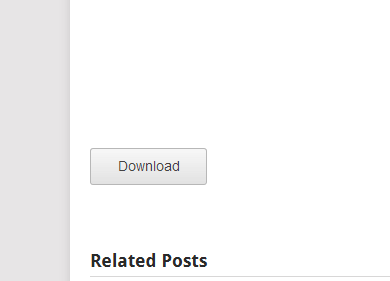
上記リンク先ページの下部にDownloadボタンがあるのでクリックして
ファイルをダウンロードします。
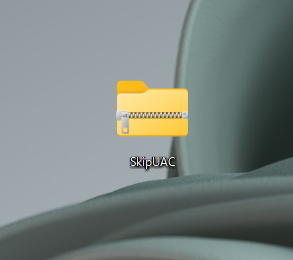
ダウンロードしたファイルを解凍します。
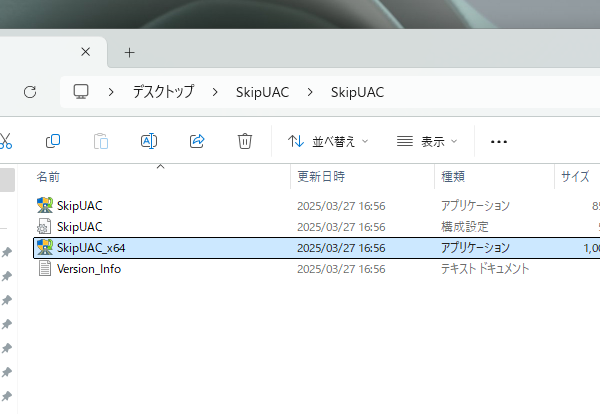
解凍したフォルダ内に実行ファイルが展開されます。
64bit用、32bit用と実行ファイルが分かれているので、お使いのOSに合わせて起動します。
使い方
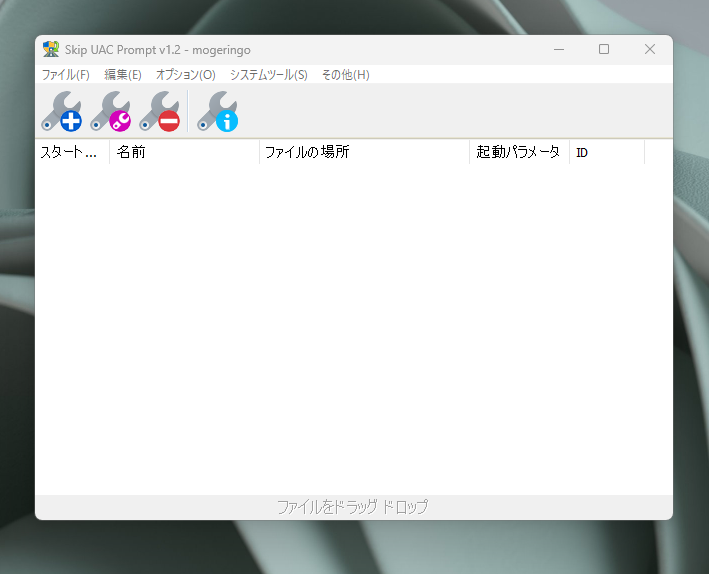
管理者権限などで毎回UAC警告画面で許可して実行しているようなアプリケーションを
ここで登録しておけば、UAC画面なしに起動することができます。
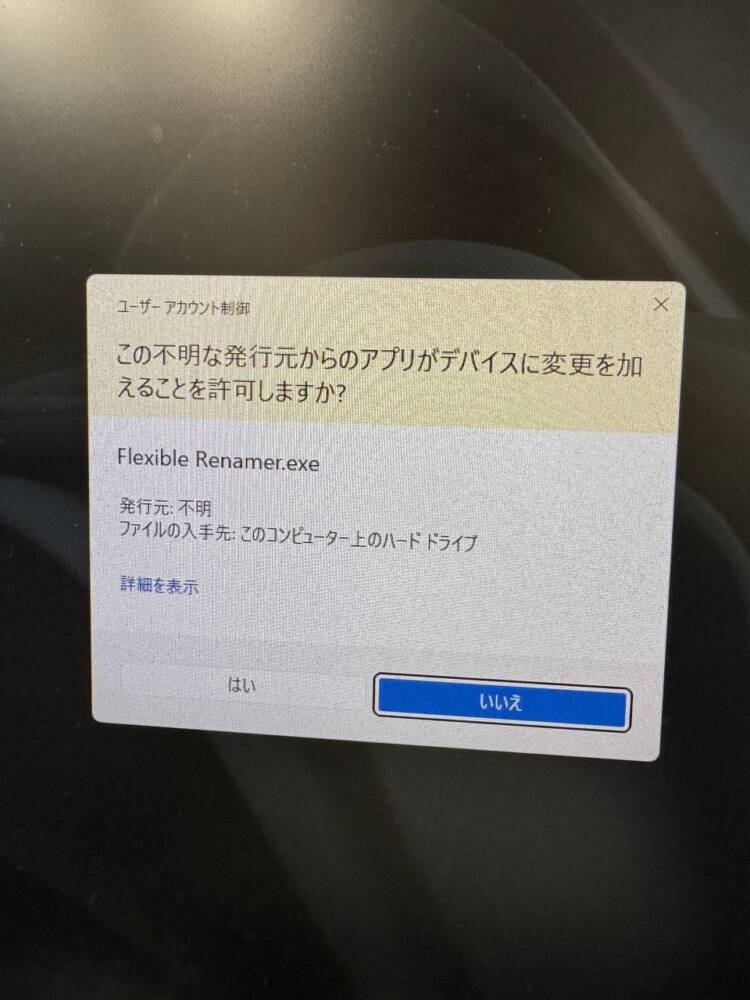
毎回この画面の表示をまって「はい」を押すのって意外と少し待ち時間があって
ストレスになるんですよね。
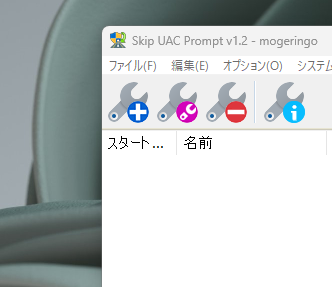
登録にはこの画面左上の+ボタンを押します。
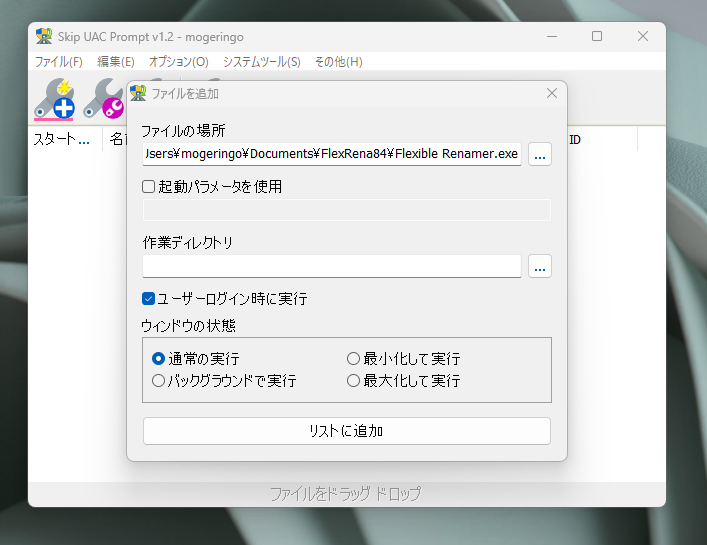
プログラムの実行ファイル、EXEファイルを選択します。あとはオプションを設定して
リストに追加で登録が完了します。
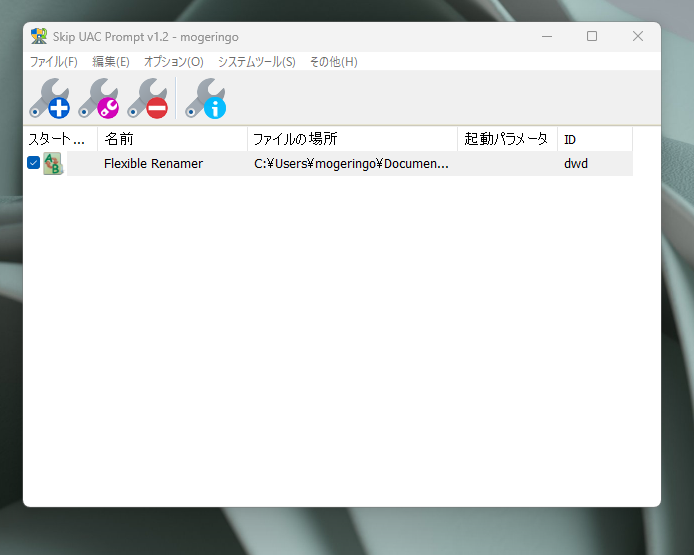
これで登録されました。デスクトップにショートカットが作成されるので、そこから起動すると
UAC画面も無しに起動することができました。
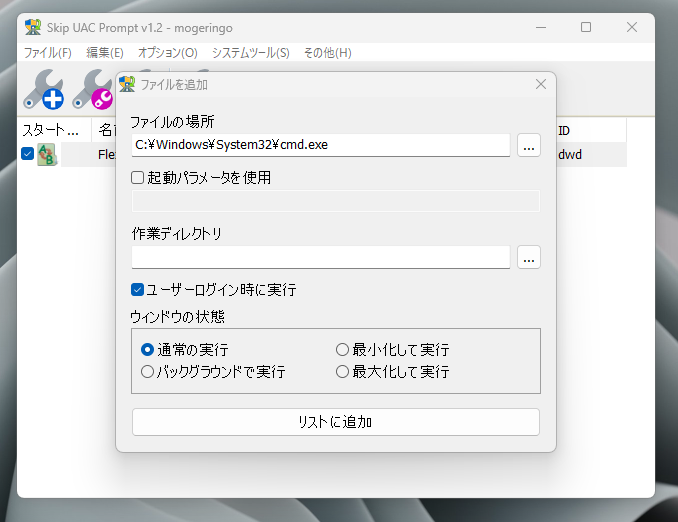
ちゃんと管理者権限で立ち上がっているのか分からなかったので、コマンドプロンプトを
登録してみました。
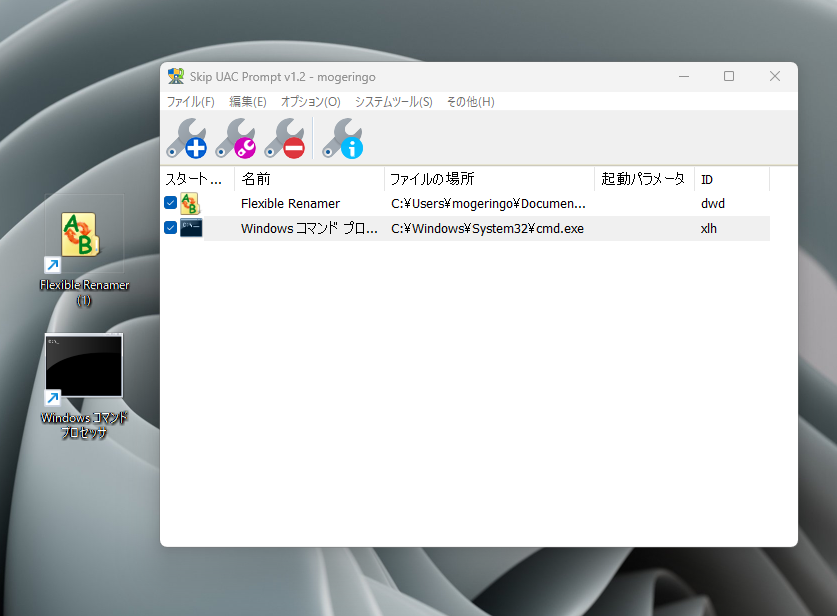
同じようにデスクトップにショートカットが作成されたので起動してみます。
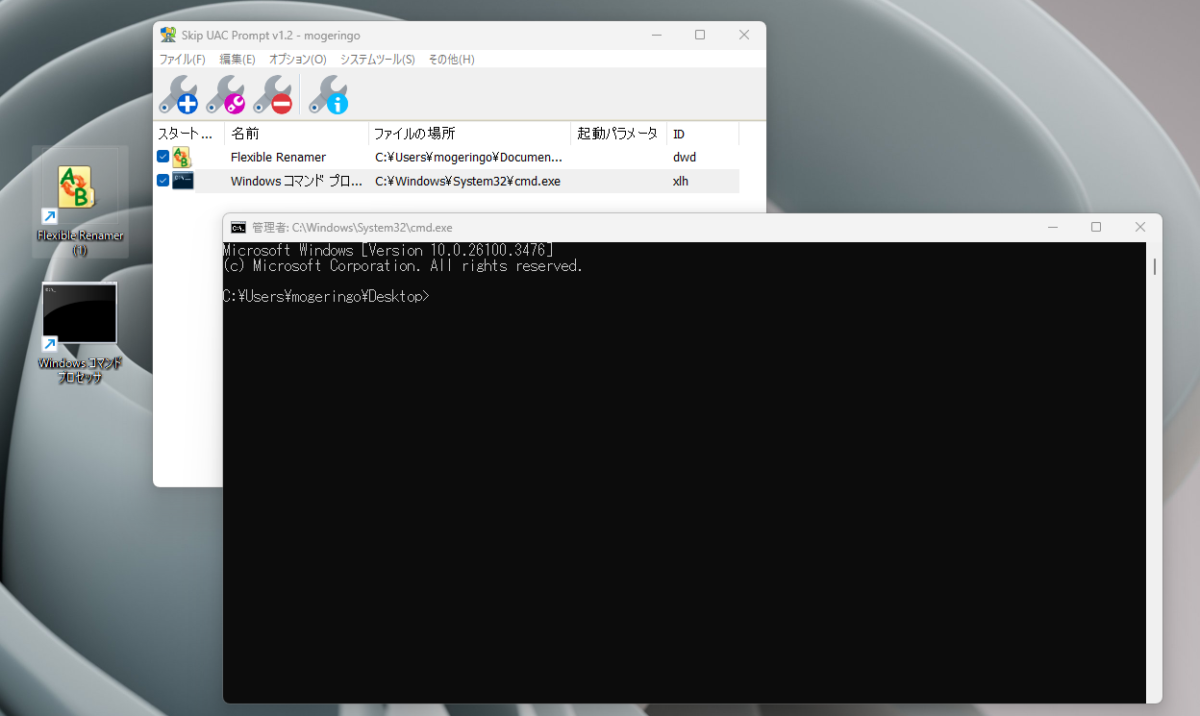
コマンドプロンプトのタイトル部分に「管理者」としっかり表示され、
管理者権限で起動出来ているのが分かります。
UAC警告画面が表示されないだけでここまでストレスフリーになるなんてビックリです。
毎回管理者権限で起動するようなアプリケーションを使われている方にはとても便利なフリーソフトです。



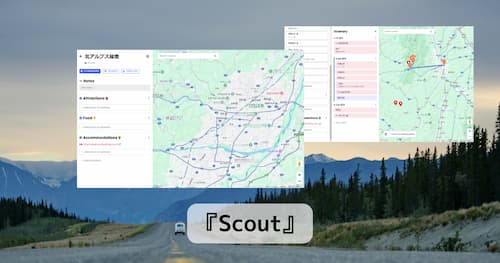
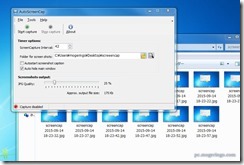



コメント